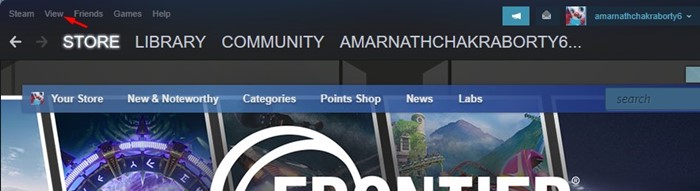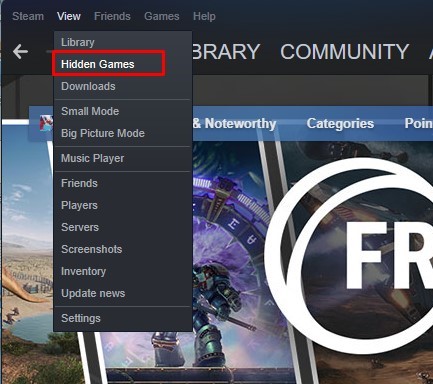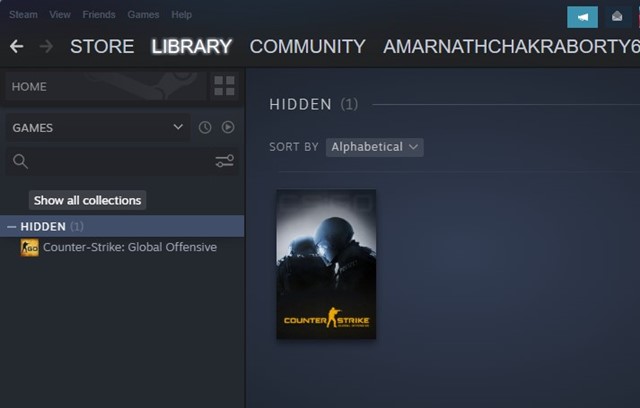Steam existe depuis un certain temps et tout le monde l’utilise pour télécharger et jouer à des jeux en ligne. Il s’agit d’un service de distribution de jeux et d’une vitrine développés par Valve, et le client Steam est disponible pour Windows, MacOS, iOS, Android et Linux.
Steam est devenu populaire grâce à ses jeux multijoueurs comme PUBG, Counter-Strike Global Offensive, Among US, et plus encore. Bien qu’il n’y ait aucune restriction sur l’installation d’un certain nombre de jeux via Steam, toute personne ayant accès à votre bibliothèque Steam peut voir à quels jeux vous jouez.
De plus, avoir des centaines de jeux sur Steam réduit le stockage et désencombre votre bibliothèque Steam. Parfois, vous pouvez même avoir du mal à localiser votre jeu préféré dans la bibliothèque Steam.
Pour éviter ce problème aux utilisateurs, Steam vous permet de masquer les jeux auxquels vous jouez rarement ou que vous ne jouez pas, mais que vous souhaitez tout de même garder installés. Le masquage de jeux diffère de la suppression de jeux sur Steam ; Lorsque vous masquez un jeu, il reste dans votre bibliothèque Steam mais reste masqué.
Voir les jeux cachés sur Steam
De nombreux utilisateurs de Steam utilisent cette fonctionnalité pour masquer les jeux qu’ils ne souhaitent pas voir dans la bibliothèque Steam. Bien qu’il soit facile de masquer des jeux sur Steam, les revoir peut être difficile. Vous devrez afficher manuellement les jeux cachés pour les faire réapparaître dans la bibliothèque Steam.
Donc, si vous avez déjà masqué quelques jeux sur Steam, mais que vous ne savez pas comment les afficher à nouveau, continuez à lire le guide. Ci-dessous, nous avons partagé quelques étapes simples pour voir les jeux cachés sur Steam. Commençons.
Que fait le masquage d’un jeu sur Steam ?
Masquer un jeu sur Steam ne le supprime pas de votre compte ou de votre ordinateur. Le jeu que vous avez masqué n’apparaîtra plus dans la bibliothèque Steam.
Ainsi, le jeu ne sera pas supprimé, il résidera dans la bibliothèque, mais vous ne pourrez pas les voir. Pour voir les jeux cachés, vous devez afficher les jeux cachés.
Comment afficher les jeux cachés sur Steam ?
Voir les jeux cachés sur Steam est facile, mais de nombreux utilisateurs ne le savent pas. Suivez les étapes simples partagées ci-dessous pour voir les jeux cachés sur Steam.
1. Tout d’abord, ouvrez le Client de bureau Steam sur ton ordinateur.
2. Dans la barre supérieure, cliquez sur le ‘Voir‘ bouton.
3. Ensuite, cliquez sur ‘Jeux cachés‘.
4. Ensuite, passez à l’écran de la bibliothèque Steam. Vous trouverez vos jeux cachés dans la liste.
C’est ça! C’est aussi simple que cela de voir les jeux cachés sur le client de bureau Steam.
Comment afficher les jeux cachés
Les jeux masqués resteront masqués jusqu’à ce que vous les réaffichiez manuellement. La méthode que nous avons partagée ci-dessus ne montre que les jeux cachés sur Steam qui ne l’ont pas dévoilé.
Donc, si vous souhaitez afficher un jeu spécifique sur Steam, vous devez suivre ces étapes. Voici comment afficher les jeux cachés sur Steam.
1. Tout d’abord, ouvrez le client de bureau Steam sur votre ordinateur.
2. Dans la barre supérieure, cliquez sur le ‘Voir‘ bouton.
3. Ensuite, cliquez sur ‘Jeux cachés‘.
4. Ensuite, passez à l’écran de la bibliothèque Steam. Trouvez le jeu caché vous souhaitez afficher et faites un clic droit dessus.
5. Dans le menu contextuel, sélectionnez Caché > Supprimer de masqué.
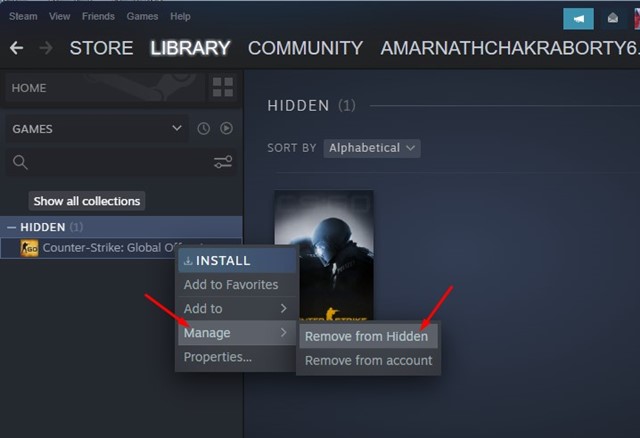 Comment supprimer un jeu de Steam
Comment supprimer un jeu de Steam
Si vous ne voulez plus jouer à un jeu spécifique sur Steam, au lieu de le cacher, vous pouvez le supprimer. De plus, supprimer un jeu steam libérera de l’espace de stockage.
Nous avons déjà partagé un guide détaillé sur la suppression d’un jeu de Steam. Vous devez consulter ce guide pour connaître les étapes à suivre pour supprimer un jeu du client Steam.
Les amis peuvent-ils voir les jeux cachés sur Steam ?
Vos amis peuvent toujours voir tous vos jeux sur votre bibliothèque Steam. Ils peuvent également voir à quels jeux vous avez joué récemment.
Masquer le jeu ne le cachera que de votre bibliothèque Steam. Vous pouvez toujours accéder au jeu caché à partir du dossier « Jeux cachés ». Vos amis peuvent voir tous les jeux que vous avez dans votre bibliothèque Steam, y compris les jeux cachés.
Si vous ne voulez pas que vos amis voient votre activité de jeu, suivez notre guide – Cachez votre activité de jeu à vos amis sur Steam.
Comment désinstaller les jeux Steam ?
La désinstallation des jeux n’est pas la meilleure option pour économiser de l’espace de stockage, surtout si vous avez acheté le jeu.
Cependant, si vous ne voulez plus jouer au jeu et souhaitez désencombrer votre bibliothèque Steam, vous pouvez la désinstaller en suivant notre guide – Désinstaller les jeux Steam pour économiser de l’espace.
Voir tous les jeux cachés sur Steam est facile et vous n’avez pas besoin d’utiliser d’applications tierces. Si vous avez besoin d’aide supplémentaire pour visualiser les jeux cachés sur Steam, faites-le nous savoir dans les commentaires. De plus, si l’article vous a aidé, assurez-vous de le partager avec vos amis.